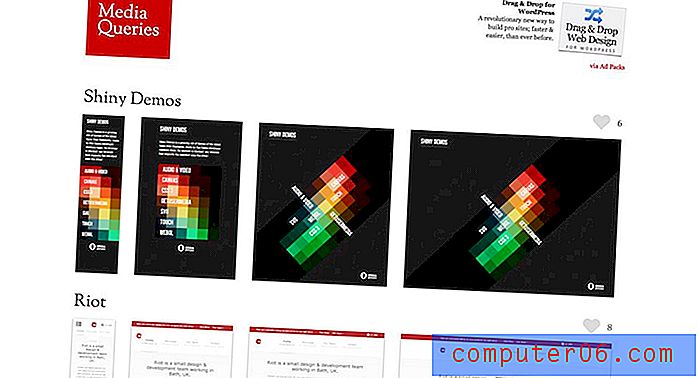Comment changer la police système dans Android Marshmallow
Vous avez peut-être remarqué le téléphone d'un ami ou d'un membre de la famille et constate que la police de leurs menus était différente de celle du vôtre. Si vous avez aimé le changement, vous vous demandez peut-être ce qu'ils ont fait pour créer cette apparence, car vous souhaitez également l'avoir sur votre téléphone Android.
Heureusement, Android Marshmallow vous donne un peu de contrôle sur l'apparence de votre téléphone, et l'une des options que vous pouvez modifier est la police utilisée par l'appareil. Notre guide ci-dessous vous montrera où changer le style de police Marshmallow, ainsi que sa taille.
Comment utiliser une police différente sur votre Samsung Galaxy On5
Les étapes de cet article ont été effectuées sur un Samsung Galaxy On5 à l'aide du système d'exploitation Android Marshmallow. Notez que votre téléphone a probablement plusieurs polices différentes installées par défaut, mais vous pouvez télécharger des polices supplémentaires si vous le souhaitez.
Étape 1: ouvrez le dossier Apps .

Étape 2: Sélectionnez l'option Paramètres .
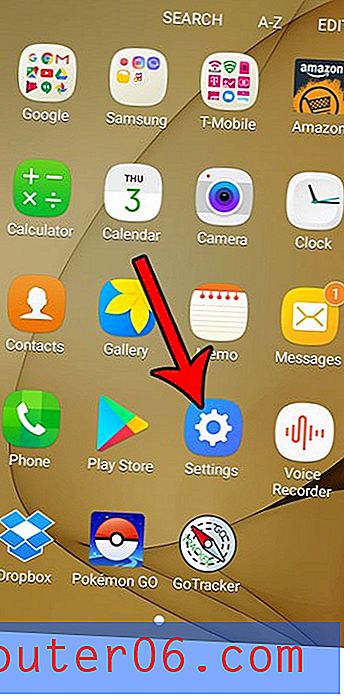
Étape 3: Choisissez l'option d' affichage .
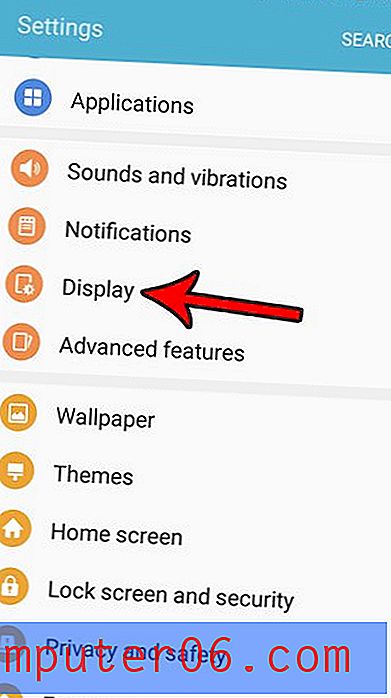
Étape 4: appuyez sur le bouton Police .
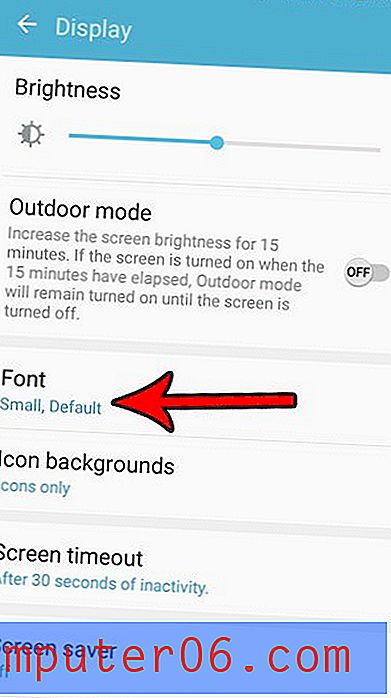
Étape 5: ajustez le curseur en haut de l'écran pour modifier la taille de la police, puis sélectionnez la police préférée dans la liste en bas. Comme mentionné précédemment, vous pouvez également télécharger d'autres polices. Une fois que vous avez choisi les paramètres de police souhaités, appuyez sur le bouton Terminé en haut de l'écran.
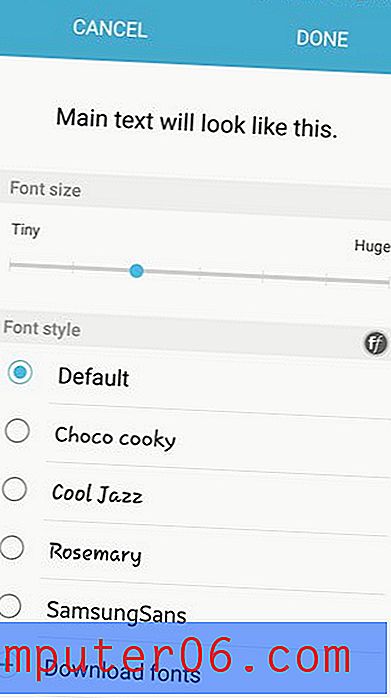
Les captures d'écran que j'utilise dans cet article ont été créées sans outil ou application spéciale, à part les flèches que j'ai ajoutées avec Photoshop. Vous pouvez également prendre des captures d'écran avec votre téléphone Android Marshmallow, en utilisant une technique simple.